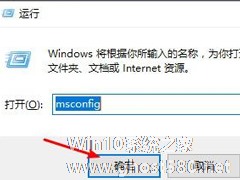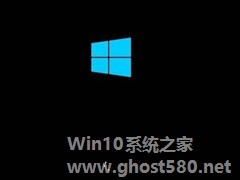-
win10进入安全模式输入密码不正确怎么办?
- 时间:2024-09-22 07:00:41
大家好,今天Win10系统之家小编给大家分享「win10进入安全模式输入密码不正确怎么办?」的知识,如果能碰巧解决你现在面临的问题,记得收藏本站或分享给你的好友们哟~,现在开始吧!
电脑的使用不当而有时候需要进入到电脑的安全模式中,但是有小伙伴在安全模式下输入密码一直提示密码错误,很多用户们在使用win10系统进入安全模式的时候,突然发现自己的安全密码记不清楚了,那么这个问题到底需要怎么才能够解决呢,这种情况该怎么办?还不清楚的用户们,快来跟着小编一起看看具体是怎么操作的吧!
win10进入安全模式输入密码不正确的解决方法:
1、首先进入恢复网站,输入你的信息,点击下一步。

2、选择你的验证方式,并输入验证信息,然后点击“发送代码”。

3、输入你的验证码以后,再点击下一步。

4、验证完成后,输入设置你的新密码,点击下一步,就能够完成密码的更换了。

以上就是关于「win10进入安全模式输入密码不正确怎么办?」的全部内容,本文讲解到这里啦,希望对大家有所帮助。如果你还想了解更多这方面的信息,记得收藏关注本站~
【Win10系统之家♂独*家使用,转载请注明出处!】
相关文章
-
 电脑的使用不当而有时候需要进入到电脑的安全模式中,但是有小伙伴在安全模式下输入密码一直提示密码错误,很多用户们在使用win10系统进入安全模式的时候,突然发现自己的安全密码记不清楚了,那么这个问题到底需要怎么...
电脑的使用不当而有时候需要进入到电脑的安全模式中,但是有小伙伴在安全模式下输入密码一直提示密码错误,很多用户们在使用win10系统进入安全模式的时候,突然发现自己的安全密码记不清楚了,那么这个问题到底需要怎么... -

Win10系统如何进入安全模式?Win10安全模式的开启方法
在电脑出现问题的时候,我们可以在安全模式下尝试解决问题,实在没有办法才会进行系统重装。近来有用户反馈他的Win10系统在开机时点击F8一直无法进入安全模式,那要如何进入安全模式呢?下面小编就跟大家分享一下Win10系统如何进入安全模式的方法。
详细如下:
1、在Win10系统里同时按下”Win+R“组合按键,在打开的运行对话框里输入命令:msconfig,然后... -
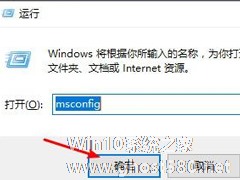
Win10系统怎么进入安全模式?Win10系统安全模式进入方法
谈及“安全模式”,相信网友们最先想到的就是微软旗下Windows操作系统中内置的一种特殊模式,毕竟在修复系统时经常会用到这一模式。那么,Win10系统该怎么进入安全模式呢?下面小编就来分享一下Win10系统安全模式的进入方法,小伙伴们可不要错过了。
方法步骤
进入Win10系统,打开运行窗口,并输入“msconfig”;
待系统配置界面弹出后,依次... -
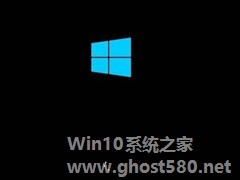
当电脑系统出现故障时,许多人都会选择进入安全模式来修复系统。但小编的Win10设备近日在进入安全模式后,却出现了一个奇怪的现象——“黑屏”!那么,Win10系统安全模式黑屏该怎么办呢?下面让我们一起来了解一下。
方法步骤
开机进入系统长按电源键关机然后开机,重复三次左右
看到高级选项界面点击高级选项--》疑难解答--》高级选项--》命令提示符<...